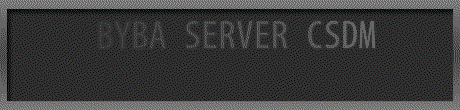Установка автономного выделенного сервера
Содержимое этой страницы управляется как Поддержкой Steam, так и
сообществом пользователей Steam — соблюдайте осторожность при
использовании любых ссылок на внешние сайты.
Поддержка Steam никогда не потребует сообщить пароль вашего
аккаунта в Steam ни под каким предлогом, а также не потребует ввести
пароль вашего аккаунта Steam в форму на веб-сайте.
Автономные выделенные серверы — лучший выбор для опытных пользователей.
Загрузите и установите HldsUpdateTool
- Загрузите Установщик HldsUpdateTool (около 700 КБ).
- Запустите установщик и выберите папку установки.
Примечание: Не используйте путь в какой-либо существующей папке Steam.
- Выберите регион, который наиболее близко соответствует вашему
региону (это значение будет использовано для размещения вашего сервера в
списках обозревателей пользователей).
- По завершению интерактивной установки, перейдите к папке установки HldsUpdateTool и запустите HldsUpdateTool.exe для загрузки обновления для инструмента.
Параметры и флаги HldsUpdateTool
Используйте эти параметры и флаги, когда запускаете программу HldsUpdateTool из командной строки:
Формат: hldsupdatetool -command <команда> [параметры] [флаги]
- Команды
- -command version — Показать установленные версии
- -command list — Показать доступные игры
- Параметры
- -game <game> — Установить игру, где <tt<game></tt> — код желаемой игры
- -dir <installdir> — Задать абсолютный путь к желаемой директории установки с <installdir> (инструмент установит в последнюю использованную директорию, есть директория не задана)
- -username <username> — Логин аккаунта Steam (нужен только для доступа к ограниченным данным)
- -password <password> — Пароль аккаунта Steam (нужен только для доступа к ограниченным данным)
- Флаги
- -remember_password — Запомнить пароль (если даны логин и пароль аккаунта Steam)
- -verify_all — Проверить, обновлены ли все файлы HLDS
- -retry — Автоматически повторять попытку каждые 30 секунд, если Сеть Steam занята
Установите данные игр
Как только HldsUpdateTool установлен, вы можете начать устанавливать данные игр:
- Откройте командную строку (Пуск > Выполнить > cmd )
- Перейдите к директории установки HldsUpdateTool
- Используйте следующую команду для установления игры:
hldsupdatetool -command update -game <game> -dir <installdir>
(Где <game> — один из игровых кодов, перечисленных ниже, и <installdir> — абсолютный путь к папке, где вы желаете хранить данные)
- Игры на движке Source
- Counter-Strike Source — Counter-Strike Source
- dods — Day of Defeat: Source
- hl2mp — Half-Life 2: Deathmatch
- tf — Team Fortress 2
- Игры на движке GoldSrc
- cstrike — Counter-Strike 1.6
- czero — Counters-Strike: Condition Zero
- dmc — Deathmatch: Classic
- dod — Day of Defeat
- gearbox — Opposing Force
- ricochet — Ricochet
- tfc — Team Fortress Classic
- valve — Half-Life Deathmatch
- Данные сторонних игр
- redorchestra — Red Orchestra
- ship — The Ship
- sin — Sin Episodes
- darkmessiah — Dark Messiah
- garrysmod — Garry's Mod
Пользовательские моды
Вы должны установить файлы пользовательского мода в папке выделенного
сервера. Пожалуйста, обратитесь к сайту поддержки пользовательского
мода для дополнительной информации об определенных модах.
Настройте сервер
Эти процедуры настройки относятся как к серверам на движке GoldSrc ( hlds.exe ) , так и серверам на движке Source ( srcds.exe ).
Переключатели запуска
Переключатели запуска могут быть введены в командной строке или
сохранены с Windows-ярлыком к hlds.exe или srcds.exe. Вы можете
использовать столько переключателей, сколько вы пожелаете, однако
переключатели должны быть введены корректно, иначе ваш выделенный сервер
не запустится.
- -autoupdate — Автоматически обновляет сервер всякий раз, когда выходят обновления
- -console — Запускает сервер в консольном режиме (без GUI)
- -game <название игры> — Указывает, какую игру запустить
- -ip <ipадрес> — Устанавливает IP сервера, если доступно несколько IP
- -port <номер порта> — Устанавливает порт, через
который сервер будет принимать соединения (порт 27015 будет использован
по умолчанию, если порт не указан)
- +maxplayers <количество игроков> — Устанавливает максимальное количество игроков, допускаемых на сервер
- +map <название карты> — Устанавливает начальную карту
Настройки server.cfg
Файл конфигурации игрового сервера можно использовать для
автоматического выполнения установленных консольных переменных сервера
(CVAR) всякий раз раз, когда сервер запущен.
Файл server.cfg каждой игры можно
найти под директорией установки игры (это будет подпапкой, названной в
честь кода игры, под директорией установки, указанной при запуске
HldsUpdateTool).
- hostname "yourhostname" — Введите yourhostname как имя сервера, которое вы хотели бы, чтобы появлялось в обозревателе серверов игроков
- rcon_password "yourpassword" — Введите yourpassword
как надежный пароль, который вы хотели бы использовать для
аутентификации, чтобы вы могли изменять конфигурацию сервера, в то время
как вы зашли для игры как клиент
- sv_aim # — Установить авто-нацеливание для игроков, где # — 1 для "включено" и 0 для "выключено"
- sv_cheats # — Установить настройки читов для одного игрока, где # — 1 для "включено" и 0 для "отключено"
- sv_contact "admin@yourdomain.com" — Устанавливает административный контактный адрес электронной почты
- sv_maxrate # — Установить максимальную скорость передачи битов в секунду, которую сервер может передавать, где # — по минимуму: 1000 / по умолчанию: 10000 / по максимуму 25000
- sv_region # — Установить регион, который сервер будет сообщать как его местоположение, где # — это:
- -1 — Мир
- 0 — Восточный берег США
- 1 — Западный берег США
- 2 — Южная Америка
- 3 — Европа
- 4 — Азия
- 5 — Австралия
- 6 — Ближний Восток
- 7 — Африка
CVARЫ менеджмента ресурсов HLDS
Используйте следующие CVARы для контроля над тем, как HLDS/SRCDS управляет ресурсами.
- sv_allowdownload # — Установите на 1 для загрузки данных на клиенте (карты, спреи и подобные матириалы) и 0 для отключения
- sv_allowupload # — Установите на 1 для позволения клиентам загружать пользовательские спреи на сервер и 0 для отключения пользовательских спреев
- hpk_maxsize # — Ограничивает размер файла загрузок спреев от клиентов (диапазон: .1 МБ до 1.5 МБ — установите на 0 для разрешения любого размера файла)
- sv_downloadurl <url> — Используйте эту
настройку для разрешения клиентам использовать другой сервер, чтобы
загружать данные (это уменьшает нагрузку на сервер, связанный с
клиентами, загружающими данные) — установите ваш <url> в формате http://www.<domain>.com/<filepath> как указано в инструкциях Быстрая загрузка HTTP
- sv_filetransfercompression # — Установите на 1 для включения компрессии файлов на файлах, посланных с игрового сервера к клиенту, и 0 для отключения
- sv_send_logos # — Установите на 1 для разрешения серверу посылать пользовательские спреи обратно ко всем игрокам ( sv_allowdownload также должнен быть включен) и 0 для отключения спреев
- sv_send_resources # — Установите на 1 для навязания посылки защищенных ресурсов (моделей) клиентам и 0 для отключения
Настройки игры
Вы также можете создать пользовательские файлы конфигурации и загружать их, используя CVAR exec <filename> CVAR (где <filename — имя файла, находящегося в папку установки игры).
- Counter-Strike
- mp_timelimit <minutes> — Используйте <minutes> для установления количества минут, тратящихся на каждую карту
- mp_buytime <minutes> — Используйте <minutes> для установления времени, за которое игрокам можно купить/перекупить оружие перед началом раунда
- mp_startmoney <amount> — Используйте <amount> для установления суммы денег, с которой игроки начинают раунд
- mp_c4timer <seconds> — Используйте <seconds> для установления таймера детонации для C4, который был заложен
- mp_freezetime <seconds> — Используйте <seconds> для установления, как долго игроки заморожены перед тем, как они могут двигаться, в начале каждого раунда
motd.txt
Этот файл содержит "Сообщение дня" вашего сервера. Вы можете включить
в этот файл вашу контактную информацию и адрес веб-сайта, если вы
желаете.
HTML код доступен в этом файле.
Образец motd.txt:
СООБЩЕНИЕ ДНЯ
Добро пожаловать на мой Сервер Counterstrike
Чередование карт для этого сервера:
de_dust2
cs_assault
de_train
cs_Havana
mapcycle.txt
Этот файл содержит список карт, через который проходит ваш сервер.
Образец mapcycle.txt:
de_dust2
cs_assault
de_train
cs_Havana
Быстрая загрузка HTTP
Пользователи могут загружать пользовательские данные с веб-сервера
через HTTP, чтобы сократить ресурсы и пропускную способность, требуемые
вашим выделенным сервером. Быстрая загрузка HTTP позволяет SRCDS или
HLDS использовать все доступные ресурсы и пропускную способность для
размещенных игр.
- Сделайте список всех пользовательских файлов (bsp, wav, mdl и т.д.), используемых на вашем сервере
- Загрузите файлы на веб-сервер, оставляя структуру директорий нетронутой
- Необязательно: Чтобы отображать изображение баннера
(например, изображение с сообщением "Размещение данных обеспечивается
..."), загрузите изображение 340x56 пикселей в <директория пользовательских данных>/gfx/banner.gif
- Используйте CVAR sv_downloadurl <url> и установите <url> на http://<domain>/<custom_content_directory>/ (где <domain> — имя домена, указывающее на ваш веб-сервер, и <custom_content_directory> — имя директории, повторяющей директорию пользовательского контента в вашей папке установки игр HLDS или SRCDS)
Если ваш веб-сервер защищен обычной проверкой подлинности HTTP, используйте формат http://<username>:<password>@<domain>/<custom_content_directory> для добавления вашего логина и пароля HTTP для аутентификации, где <username> и <password> — комбинация логина и пароля для аккаунта веб-сервера с привелегиями чтения для файлов данных
Дополнительные ресурсы по настройке выделенного сервера
Помощь по выделенному серверу
Присоединитесь к списку обсуждений выделенного сервера для вашей
операционной системы и просмотрите архивы списков рассылки, чтобы найти
решения для проблем с выделенным сервером: